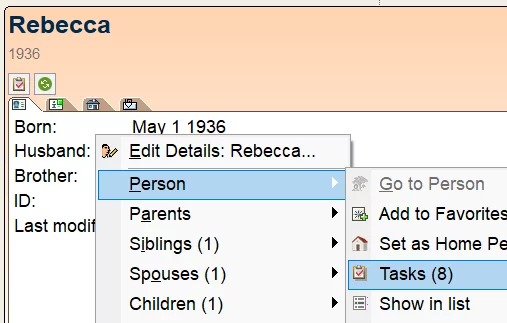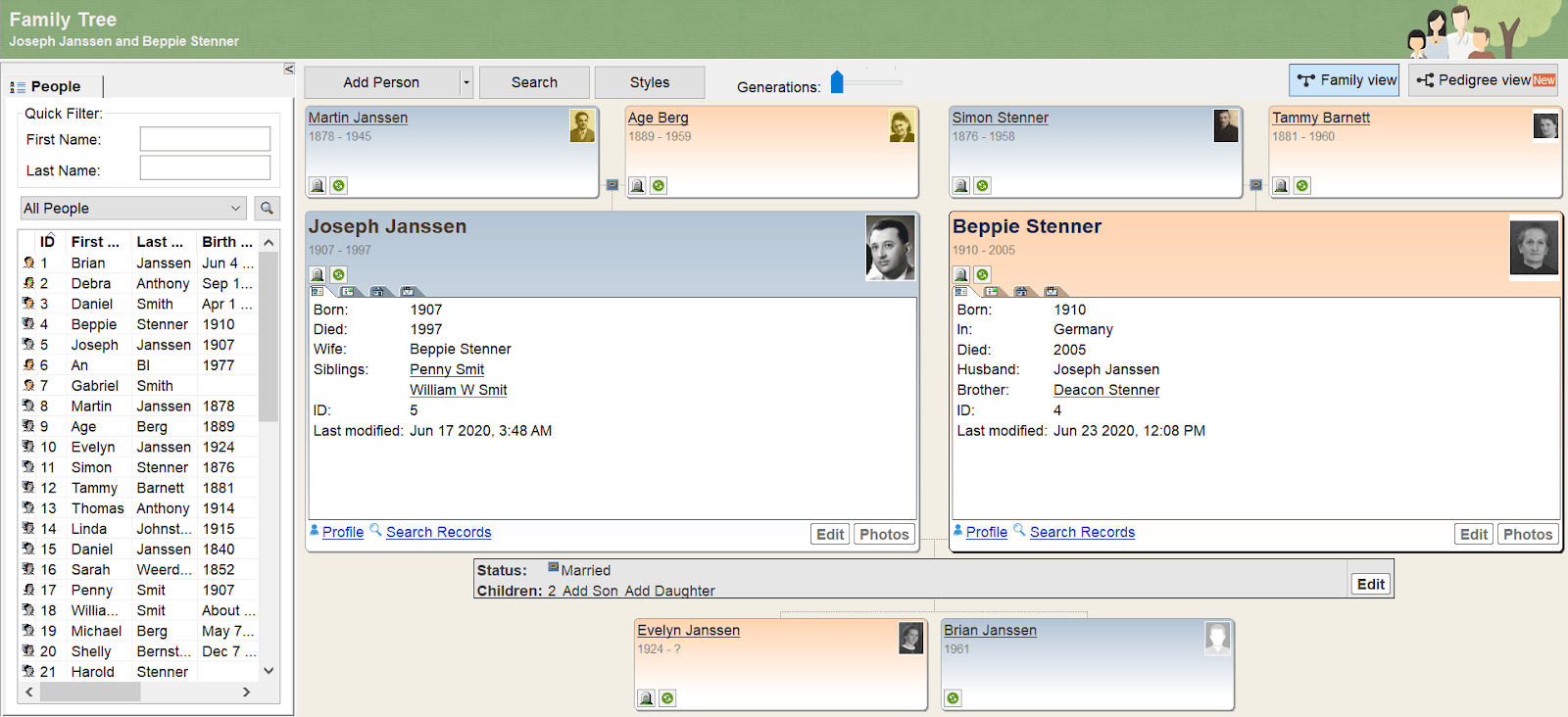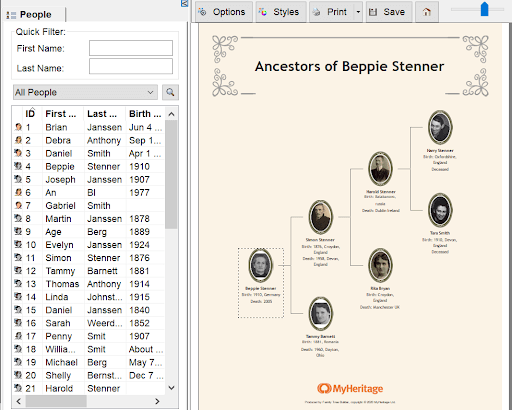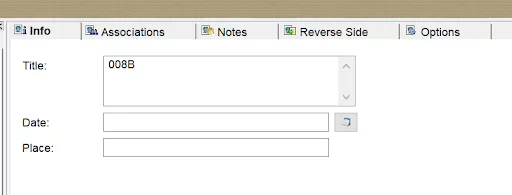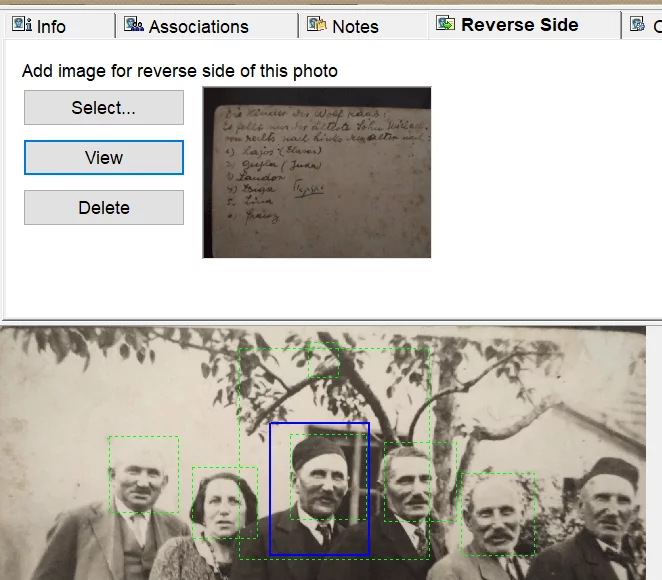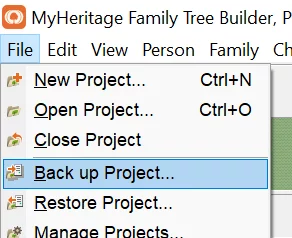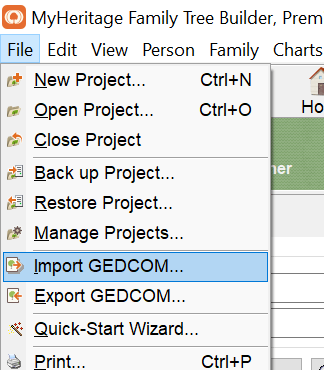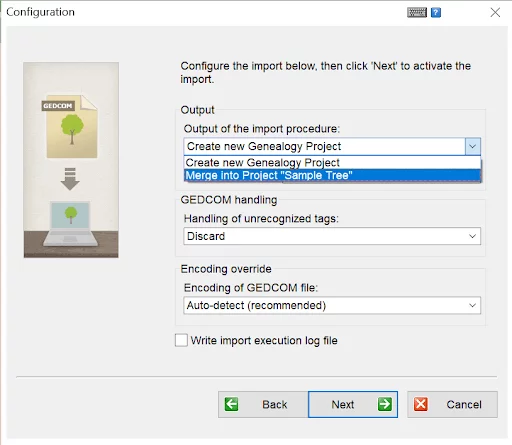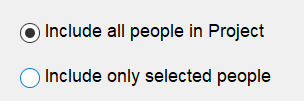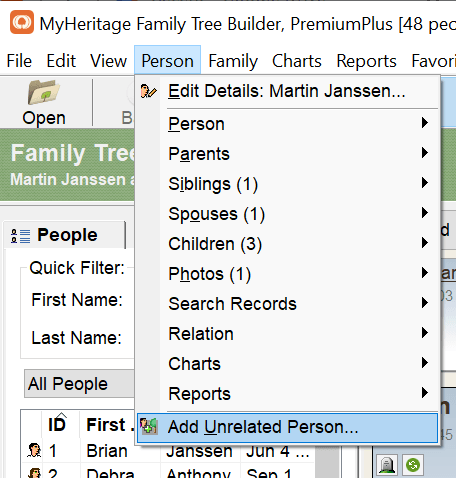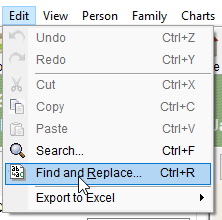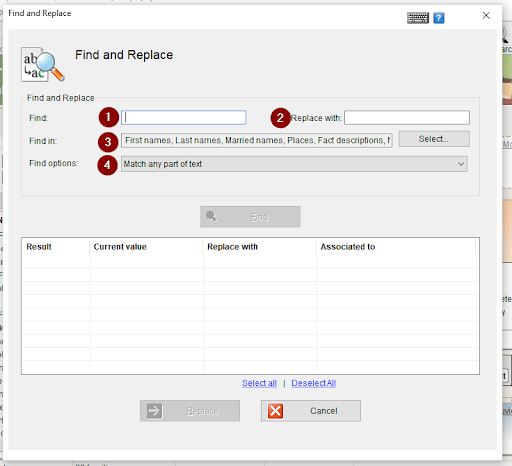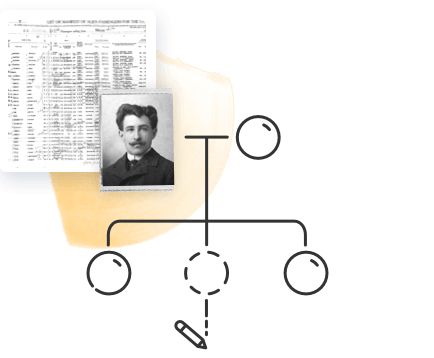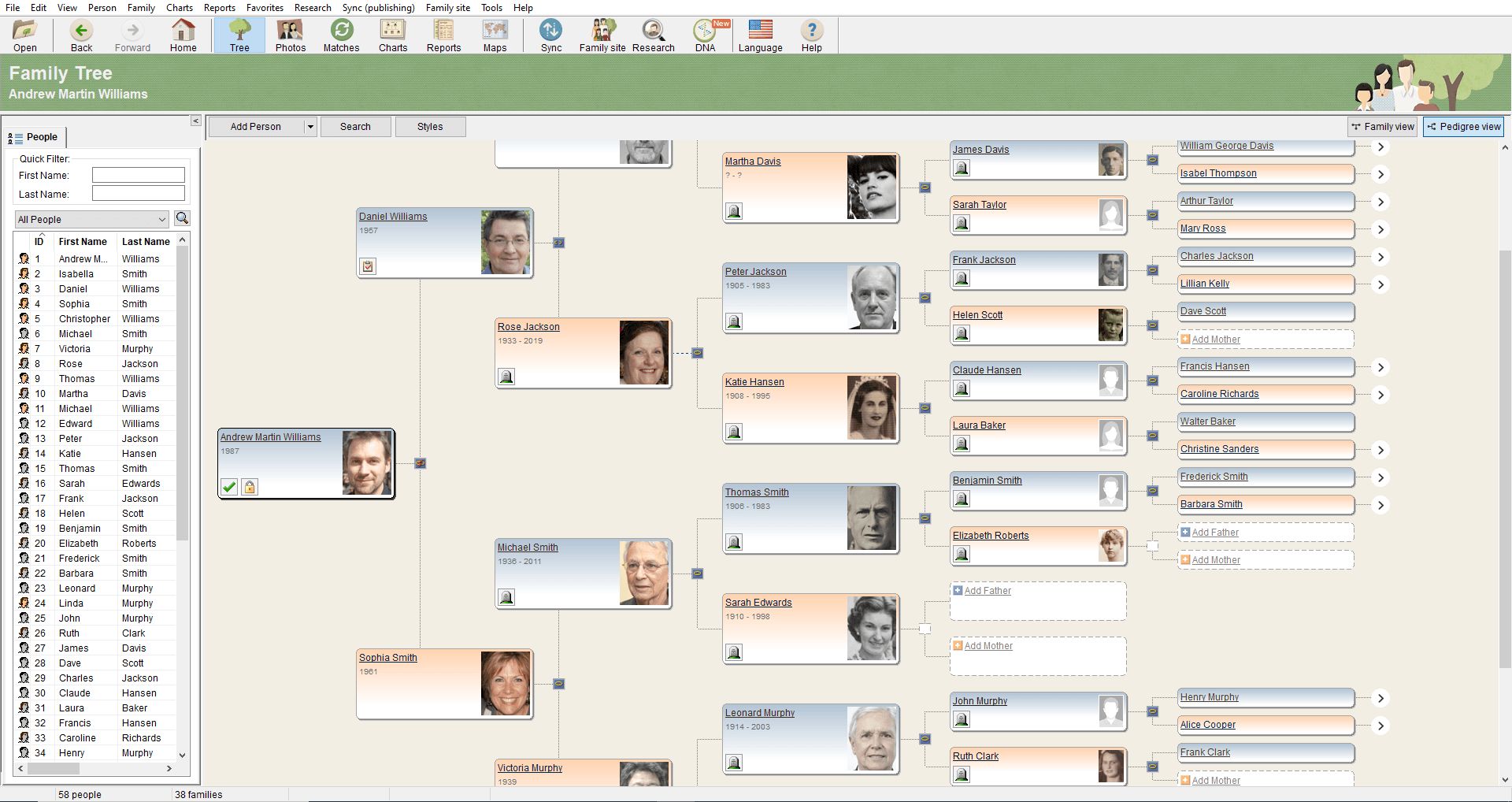
MyHeritage oferece três plataformas diferentes para trabalhar em sua árvore genealógica: o site online, o aplicativo móvel (para iOS e Android) e nosso software, Family Tree Builder.
Este artigo está focado em ferramentas úteis disponíveis no Family Tree Builder que você pode não ter percebido. Essas ferramentas menos conhecidas podem te ajudar a pesquisar melhor sua história familiar e a manter sua árvore genealógica.
Gestão de tarefas
Ao gerenciar um projeto de pesquisa de longo prazo, você pode começar a adicionar informações à sua árvore genealógica sem ter todos os detalhes no lugar. Manter uma lista de tarefas pode te ajudar a ficar em dia com sua pesquisa e preencher as lacunas mais tarde.
No Family Tree Builder, você pode definir tarefas e atribuí-las a você mesmo. Dessa forma, quando você tiver algum tempo para trabalhar em sua árvore genealógica, pode simplesmente dar uma olhada na lista de tarefas. Se você deseja concentrar sua pesquisa em uma pessoa específica, pode facilmente abrir a lista de tarefas e visualizar as tarefas associadas a essa pessoa.
Você pode adicionar uma nova tarefa abrindo o menu “Exibir”, selecionando “Tarefas pendentes” e clicando em “Nova tarefa”. Para atribuir uma tarefa a alguém, clique em “Adicionar” no segmento inferior da janela Nova Tarefa e selecione o nome da lista.
Como alternativa, você pode clicar no botão “Editar” no cartão de perfil da pessoa a quem deseja atribuir a tarefa, passar o cursor sobre o menu “Pessoa”, selecionar “Tarefas” e clicar em “Adicionar tarefa”. A pessoa cujo perfil você inseriu será automaticamente atribuída a esta nova tarefa.
Quando uma pessoa tem uma tarefa atribuída a ela, um ícone de tarefa aparecerá em seu cartão de perfil.
Você também pode adicionar uma pessoa a uma tarefa existente selecionando a tarefa e clicando em “Adicionar pessoa à tarefa” na janela “Gerenciar tarefas pendentes”.
Lista de perfis
O Family Tree Builder exibe apenas 1 ou 2 perfis por vez. Isso ajuda você a focar sua pesquisa, mas pode dificultar uma visão geral. É aí que a lista de perfis do lado esquerdo se torna útil. Dá a você uma visão panorâmica de sua árvore, tornando mais fácil encontrar perfis e pular de um para outro. Basta clicar em um dos nomes para destacar o perfil dessa pessoa.
Trabalho offline
O aplicativo móvel MyHeritage e o site de sua família em myheritage.com são acessíveis apenas com uma conexão à Internet em funcionamento. O Family Tree Builder, no entanto, permite que você edite sua árvore genealógica normalmente enquanto estiver offline, e as alterações são salvas localmente em seu computador – e então sincronizadas com o site de sua família na próxima vez que você estiver online. Isso permite que você trabalhe em sua árvore genealógica mesmo quando não tiver acesso à Internet ou durante uma viagem.
Este recurso permitiu que a equipe MyHeritage construísse árvores genealógicas detalhadas de locais remotos como parte do projeto Tribal Quest. Usando o Family Tree Builder offline, eles puderam documentar as histórias das famílias de tribos locais diretamente do coração da Amazônia, do deserto da Namíbia, da tundra siberiana e da remota ilha de Papua Nova Guiné – ajudando essas tribos a preservar essa informação para as gerações futuras . Clique aqui para ler mais sobre o Tribal Quest.
Gráficos e relatórios
Tanto o site do MyHeritage quanto o Family Tree Builder oferecem um recurso que permite a você criar belos gráficos da árvore genealógica, mas a versão FTB é mais fácil de usar e mais flexível. No site do MyHeritage, você não pode editar um gráfico uma vez que ele foi gerado, mas no FTB, você pode. Além disso, enquanto no site do MyHeritage todos os gráficos são salvos como PDFs de alta resolução, no FTB você pode escolher se deseja salvar seu gráfico como PDF ou JPEG de alta ou baixa resolução. PDFs de alta resolução produzem impressões de alta qualidade, mas imagens de baixa resolução são mais fáceis de compartilhar online e podem ser carregadas mais facilmente em um site pessoal.
Para criar um gráfico familiar, clique no botão “Gráficos” e selecione “Assistente de gráficos”. Você também pode selecionar o indivíduo raiz na lista de perfis à esquerda, clicar com o botão direito, passar o cursor sobre “Gráficos” e selecionar “Assistente de gráficos”. Siga as instruções para selecionar o design e o estilo de seu gráfico e gerá-lo.
Depois de criar seu gráfico, você pode:
- Clique duas vezes em um cartão para editar as informações e alterar ou excluir o texto em exibição
- Arraste e solte as caixas de perfil para reorganizá-las
- Altere o estilo e o design do gráfico clicando nos botões “Opções” e “Estilos”
Quando estiver satisfeito com seu gráfico, clique em “Salvar” para salvá-lo como um arquivo PDF ou JPEG ou em “Imprimir” para imprimi-lo.
Grave o verso das fotos
Fotos antigas às vezes têm algo escrito no verso – talvez os nomes das pessoas na foto, a data em que foi tirada ou talvez uma dedicatória ou assinatura. Essas informações podem ter grande valor genealógico e é uma boa ideia arquivá-las junto com a fotografia original. No Family Tree Builder, você pode adicionar a digitalização do verso da foto ao mesmo arquivo de foto.
É assim que funciona. Depois de enviar sua foto para o Family Tree Builder, você pode entrar na janela Editar Foto e selecionar a aba “Verso”.
Lá, você verá uma opção para fazer upload de uma foto adicional relacionada. Clique em “Selecionar” para localizar a imagem no seu computador e carregá-la.
Backup manual
Family Tree Builder sincroniza automaticamente sua árvore genealógica online com sua árvore genealógica offline. No entanto, você também pode criar backups locais de sua árvore genealógica e gerenciá-los em seu próprio dispositivo ou carregá-los e salvá-los em outro lugar. Isso lhe dará mais tranquilidade quanto à segurança de suas informações.
Para criar um arquivo de backup, clique em “Arquivo” e selecione “Fazer backup do projeto”. Assista a este vídeo de instruções para obter mais informações sobre como fazer backup de sua árvore no Family Tree Builder.
Opções avançadas de GEDCOM
O Family Tree Builder possui alguns recursos avançados para trabalhar com arquivos GEDCOM.
Você pode importar um arquivo GEDCOM da ferramenta designada no menu “Arquivo”:
Ao importar um GEDCOM, você pode escolher se deseja fundi-lo com uma árvore existente ou carregá-lo como um novo projeto.
Ao exportar arquivos GEDCOM, você inclui todos os perfis da árvore ou seleciona indivíduos específicos para incluir no arquivo exportado:
Privacidade
Embora o Family Tree Builder sincronize automaticamente as informações em sua árvore offline com a sua árvore online, você pode optar por excluir pessoas ou fatos específicos da sincronização. Dessa forma, os indivíduos e fatos especificados permanecerão privados e exclusivos de sua árvore offline.
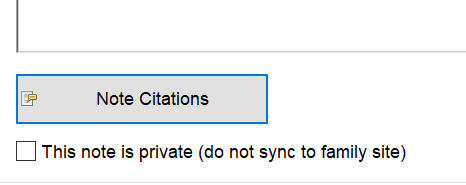
Adicionando pessoas não relacionadas
Você pode descobrir que precisa iniciar um novo ramo na árvore genealógica sem conectar os novos perfis a ninguém na árvore existente. Talvez você tenha descoberto um parente, mas ainda não descobriu exatamente como você está relacionado. Você pode adicionar um novo perfil como uma pessoa não relacionada e anexar esse perfil ao ramo apropriado mais tarde.
Você encontrará essa opção no menu “Pessoa”.
Ferramenta “Encontrar e Substituir”
Você pode querer mudar um detalhe no quadro em toda a árvore genealógica. Por exemplo, você pode descobrir que a grafia de um sobrenome comum em sua árvore genealógica não é o que você pensava originalmente. Em vez de alterar a grafia em cada perfil individualmente, o que seria árduo e complicado, você pode usar a ferramenta Localizar e Substituir (no menu “Editar”) para alterar todas as ocorrências da grafia incorreta de uma vez.
Insira as informações que deseja alterar e as informações corrigidas. Em seguida, clique em “substituir” para fazer a alteração em toda a árvore.
Conclusão
Family Tree Builder é uma ótima plataforma para construir e aumentar sua árvore genealógica, e tem alguns recursos exclusivos que você não encontrará em seu site de família MyHeritage. Esperamos que você aproveite ao máximo esses recursos e tudo o que o Family Tree Builder tem a oferecer para levar sua pesquisa de história da família a um novo patamar.